WhatsAppで長い動画を送信する方法 – 手順付きの3つの簡単な方法
WhatsAppは、最高のコミュニケーションメッセージングアプリの1つとして、ユーザーに高度なメディア共有施設を提供します。これにより、ユーザーは個人および公式のコミュニケーションのために写真、ビデオ、またはドキュメントをエクスポートおよびインポートできます。ただし、このメッセージングアプリには、他の人に送信できるビデオまたはファイルの数に制限が設定されています。
これは、ユーザーが相互作用やビジネスの問題を混乱させるため、イライラする可能性があります。したがって、この記事では要件を確認し、上の最良の方法を探します WhatsAppで長いビデオを送信する方法。これらのアプローチは、より良いインタラクションエクスペリエンスを得ることができるようにするので、最後まで読んで調べてください。
パート1:WhatsApp送信ビデオ機能の概要
説明したように、このメッセージングアプリはさまざまなビデオ共有機能を提供しているため、オンラインでメモリを簡単に共有できます。ただし、ビデオサイズに関しては、複数のデバイスにわたってマルチメディアごとに異なるサイズ制限があります。たとえば、高速インターネットを持つユーザーは、720pの解像度で最大100MBと3分のサイズのビデオを送信できます。
Learn more: iPhoneからPCにBluetoothで写真を転送できるか?2023年版の回答
接続が遅い人は、64MB以内で480pの解像度でのみビデオを送信できます。それ以外は、お気に入りの瞬間の最大60秒のビデオステータスをインポートできます。このアプリは、MP4、MKV、AVIなどのさまざまなビデオ形式もサポートしています。異なるプラットフォームで同じファイルサイズの制限にもかかわらず、Kaiosでは、制限は最大10MBから5MBの設定されています。
パート2:切断せずにWhatsAppで長いビデオを送信する方法は?
WhatsAppのビデオファイルサイズの制限をよりよく理解できるようになったので、長いビデオを送信する方法を探してみましょう。この部分は、WhatsAppで長いビデオを送信する方法を学ぶことができるさまざまな方法を提供します。
1. Googleドライブを介してリンクを共有します
Office ManagerがWhatsAppの従業員と重要なビジネスビデオを共有する必要がある場合があります。ファイルのサイズの制限により、Googleドライブのような効果的なクラウドストレージツールが必要です。これにより、より大きなビデオの送信に役立ちます。したがって、次の手順を実行して、カットせずにWhatsAppに長いビデオを送信する方法を学びます。
ステップ1 まず、ブラウザでGoogleドライブアカウントにサインインし、[+新しい]ボタンをクリックし、「ファイルアップロード」を押して目的の大きなビデオをアップロードします。追加したら、ビデオファイルの「共有」アイコンをクリックして、小さなダイアログボックスにアクセスします。
ステップ2 次に、「一般的なアクセス」タブの設定を「リンクのある人」オプションに変更します。その後、「コピーリンク」オプションを押して、モバイルまたはデスクトップのWhatsAppアプリに移動します。
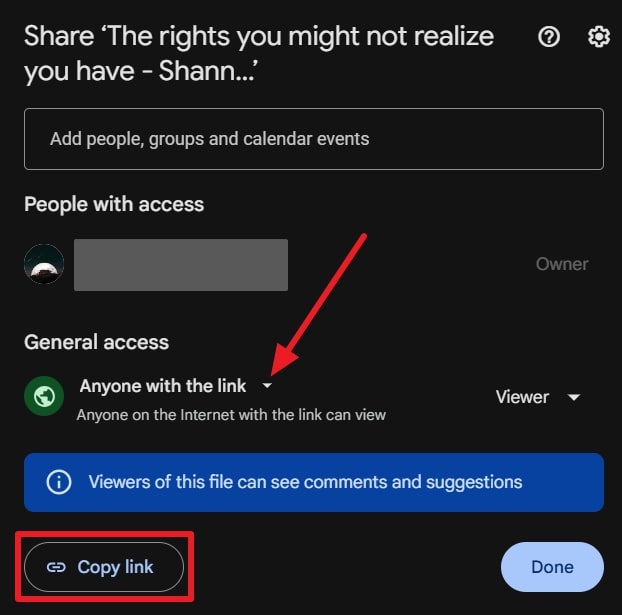
ステップ3 メッセージングアプリが開いたら、目的のチャットに移動し、「タイプAメッセージ」ボックスのキーボードから「Ctrl + V」キーを押します。その後、リンクがメッセージボックスに貼り付けられたら、「送信」アイコンを押して、リンクを介して大きなビデオを共有します。
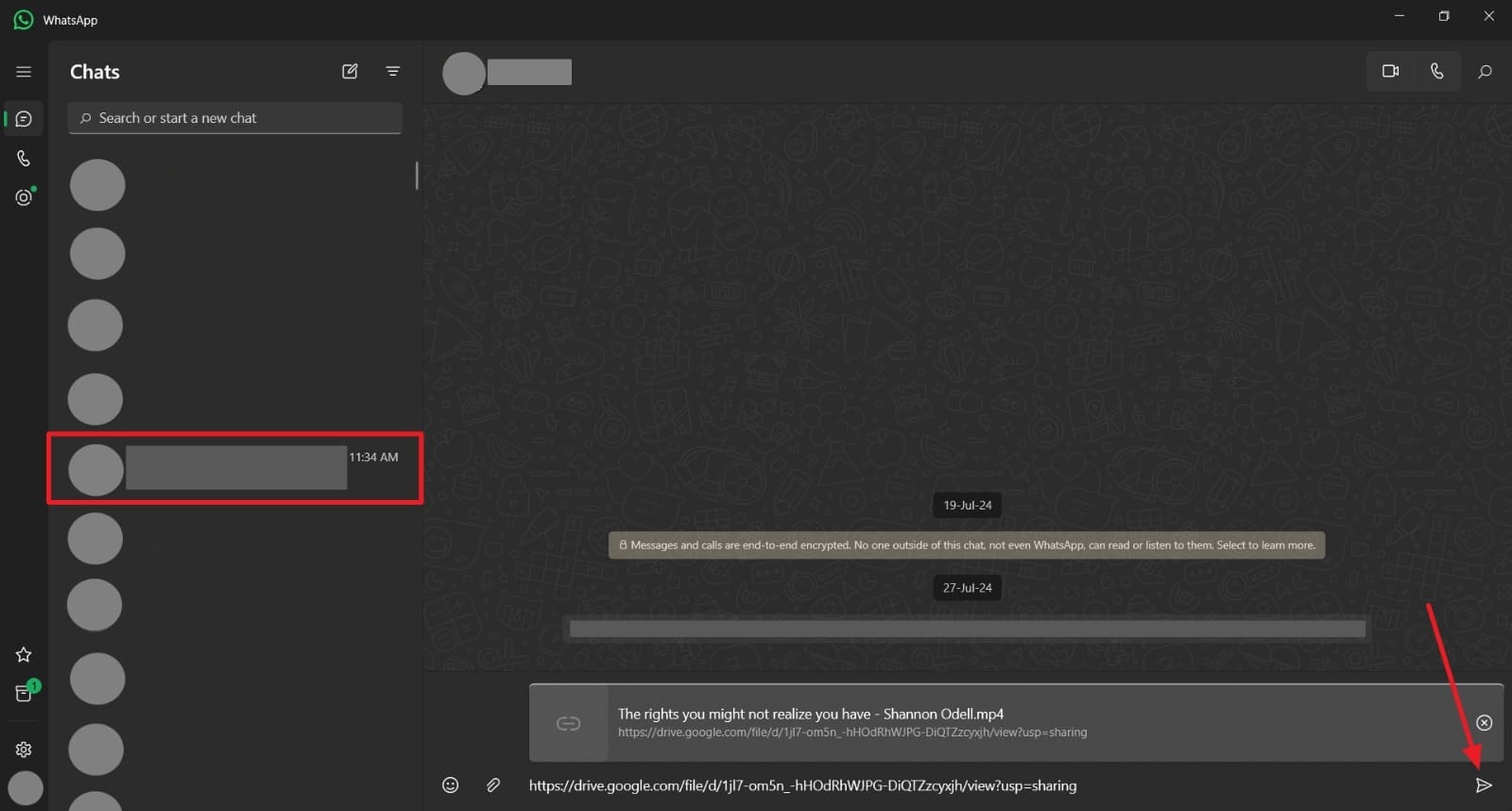
2。ビデオを圧縮します
オンラインの圧縮ツールを試して、ビデオの元のサイズを削減し、他の人と簡単に共有できるようにすることができます。 FreeConvert さまざまなビデオ品質とサイズのオプションを備えたシームレスな圧縮用に設計された優れたオンラインビデオコンプレッサーツールです。品質を失うことなく、1 GBのファイルを希望のサイズまで圧縮できます。したがって、指定された手順に従って、WhatsAppで長いビデオを共有する方法を学びます。
ステップ1 ブラウザにFreeConvertにアクセスし、[ファイルの選択]ボタンをクリックして、コンピューターから大きなビデオファイルをアップロードします。ビデオが追加されたら、「設定」アイコンを押して「ターゲットサイズ(MB)」を64 MB未満に設定します。次に、適切な「出力」形式を選択して、「今すぐ圧縮!」を押します。圧縮プロセスを開始するボタン。
![[今すぐCompress]ボタンを押します](https://ezkyn.com/wp-content/uploads/cache/2025/05/how-to-send-long-videos-on-whatsapp-5.jpg)
ステップ2 ビデオが圧縮されたら、モバイルまたはコンピューターのWhatsAppチャットに移動し、「添付ファイル」アイコンをタップしてボトムアップメニューを開きます。ここから、「ギャラリー」オプションを選択し、圧縮ビデオを選択し、「送信」アイコンを押して正常に送信します。

3.ビデオをドキュメントとして送信します
簡単なビデオの制限にもかかわらず、最大2GBのビデオをドキュメント形式で送信できます。さらに、ビデオをドキュメント形式で送信すると、ビデオの品質がそのまま続き、HDを4Kビデオに送信するのに理想的なオプションです。とにかく、WhatsAppで長いビデオをドキュメントとして送信する方法について、以下に包括的な指示を提供しました。
Android用
説明書: AndroidモバイルデバイスでWhatsAppチャットを開き、「添付ファイル」のボトムアップメニューから「ドキュメント」オプションを選択します。その後、ギャラリーから目的のビデオを選択し、「送信」を押して、ビデオを友人にドキュメントとして送信します。

iOSの場合
説明書: iPhone WhatsAppのチャットに移動し、「タイピング」ボックスに隣接する「+」アイコンを押して、ドロップダウンメニューを開きます。ここから、「ドキュメント」オプションをタップして、新しく開かれた「ドキュメントを選択」ボトムアップメニューに移動します。次に、「写真またはビデオの選択」オプションを選択し、目的の大きなビデオを選択し、クライアントに送信します。
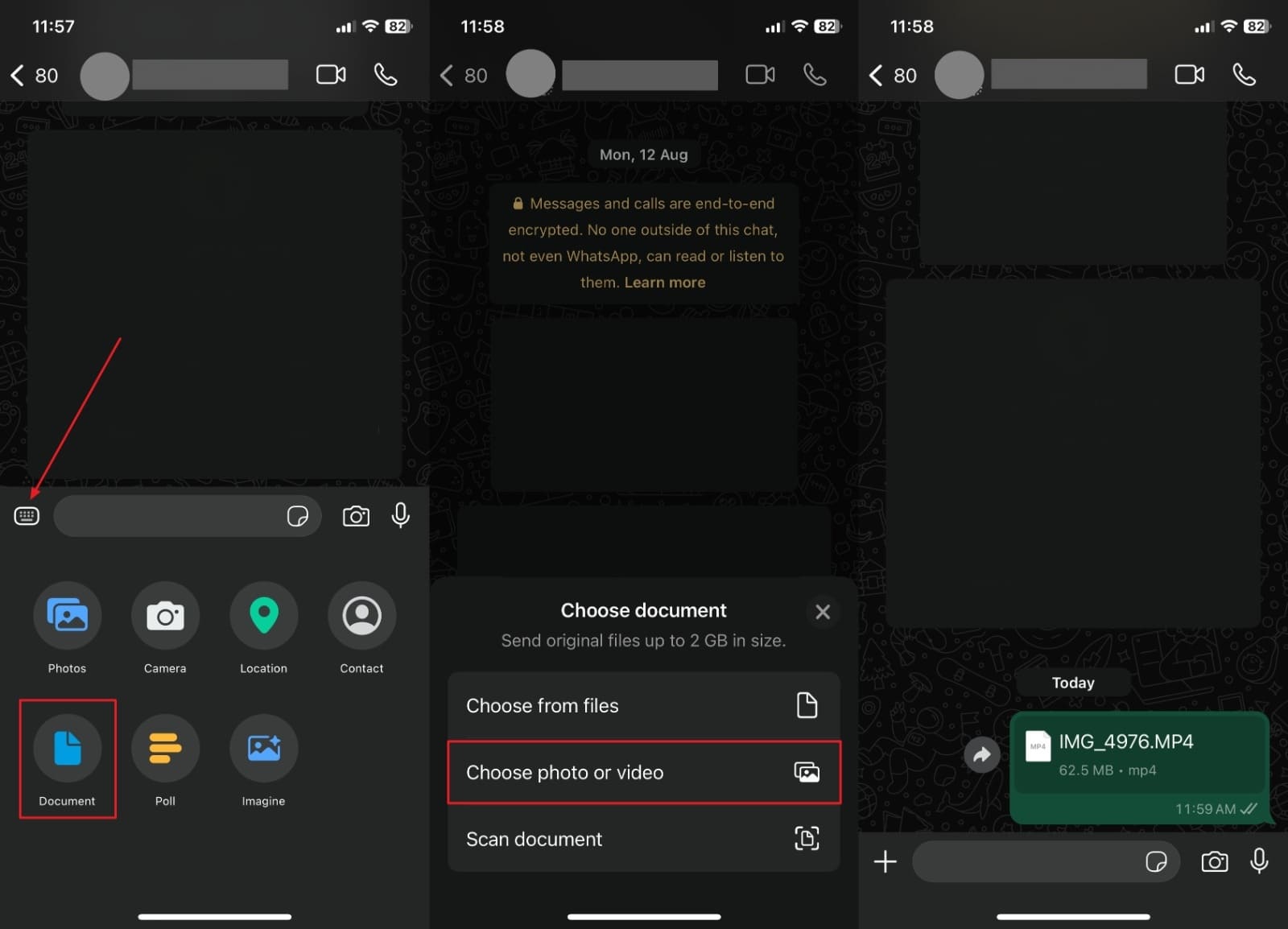
パート3:WhatsAppビデオを安全にバックアップします
WhatsAppビデオコンテンツが不明な理由により迷子になったり破損したりする可能性があります。したがって、最良の解決策は、itooltab watsgoソフトウェアを使用してバックアップを作成することです。これにより、メッセージングアプリのバックアップをシームレスに作成できます。さらに、このワンクリックソリューションを使用すると、ユーザーはあらゆる種類のデータやマルチメディア(ビデオを含むマルチメディア)をシームレスにエクスポートできます。
このバックアップソフトウェアのiOS 18とAndroid 15の両方の携帯電話とのシームレスな互換性は、デジタル市場で効果的なツールになります。それ以外は、バックアッププロセスの後、データをプレビューして、何も残されていないことを確認できます。最良のことの1つは、バックアッププロセスのために工場出荷時のリセットにiPhoneをリセットする必要さえないことです。
itooltab watsgoを使用してWhatsAppビデオを安全にバックアップする方法
次に、指定された包括的なステップバイステップガイドに従って、このプロフェッショナルWhatsAppバックアップツールを使用して動画をバックアップする方法を学びます。
ステップ1 WhatsAppバックアップ機能を起動およびアクセスします
デスクトップにitooltab watsgoソフトウェアを所有した後、メインインターフェイスにアクセスするために起動します。ここから、[WhatsApp]タブで「WhatsAppバックアップ」オプションを選択します。
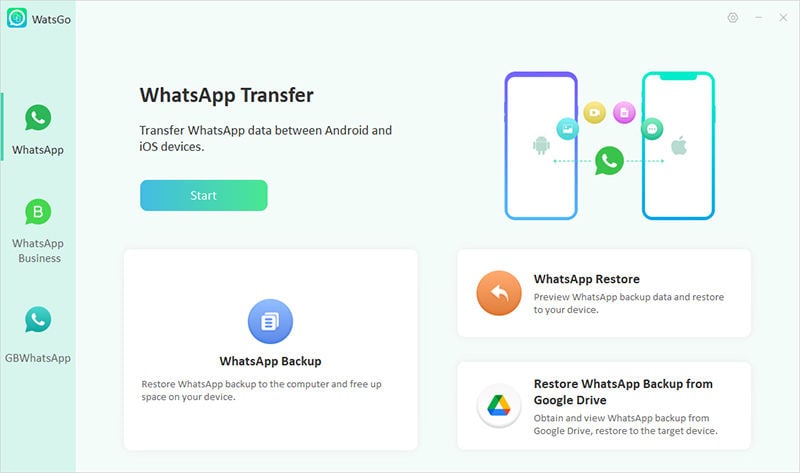
ステップ2 モバイルデバイスを接続し、バックアップを開始します
新しい画面が表示されたら、AndroidとiOSの電話デバイスをコンピューターに接続します。次に、「バックアップする必要があるデバイスを選択してください」セクションでそれぞれに個別にアクセスし、「バックアップ」ボタンを押します。
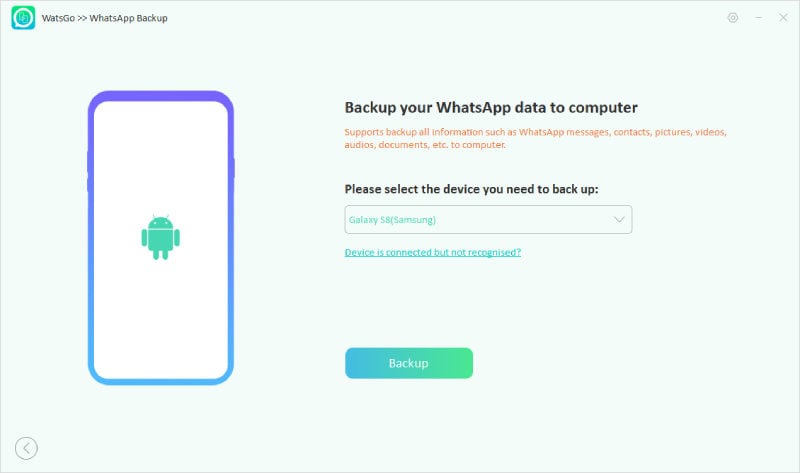
ステップ3 6ビットのエンドツーエンド暗号化でバックアップを確認します
Androidバックアッププロセス中に、指示に従ってエンドツーエンドの暗号化を有効にし、アカウントを確認してバックアッププロセスを確定する必要があります。ただし、iPhoneユーザーのプロセスは簡単でシンプルです。彼らは特別な指示を実行する必要はありません。
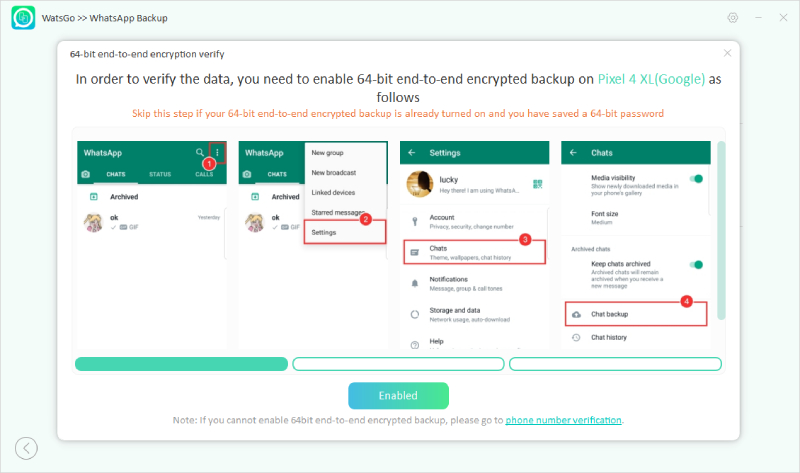
パート4:WhatsAppでビデオの送信に関するFAQ
1. 10分間のビデオを送信するにはどうすればよいですか?
WhatsAppのビデオファイルサイズ制限は64 MBですが、これには約3分かかりますが、ドキュメント形式で10分間のビデオを送信できます。
2。WhatsAppステータスでビデオをどのくらい送信できますか?
ユーザーは、さまざまなMBSでWhatsAppステータスに最大30秒のビデオをアップロードできます。ビデオがそれよりも長い場合、このアプリを使用すると、複数のセグメントでそれらを共有できます。
3. WhatsAppビデオの制限を増やす方法は?
ビデオ制限は、WhatsAppの720pで100MBに設定されており、制限を増やしたい場合は、さまざまなオプションがあります。このようなオプションには、クラウドストレージを使用したビデオサイズの圧縮とビデオURLリンクの生成が含まれます。
結論
最終的に、WhatsAppの重要性と、人々がそのメッセージングと共有機能にどのように頼って互いにやり取りするかを調べました。ただし、ビデオファイルには一定の制限がありますが、それを超えることはできませんが、他の方法を使用して大きなビデオファイルを送信することを試みることができます。したがって、WhatsAppで長いビデオを送信する方法について、3つの最良の方法とガイドを調査しました。
それ以外は、プロセス中にビデオとデータが失われないようにするために、itooltab watsgoツールボックスを利用してください。このツールを使用すると、品質とセキュリティを維持しながら、4000のWhatsAppビデオをバックアップできます。そのため、このツールを今すぐダウンロードして、シームレスなバックアップやその他の機能を利用してください。






